
Зміст
- Розширені звукові ефекти
- Прості кроки для увімкнення Dolby Atmos
- Швидший спосіб активувати Dolby Atmos
- Відеоуроки
Ця публікація демонструє покроковий процес активації 3D-кінематографічного звукового ефекту на новому фаблеті Samsung. Ось як увімкнути функцію Dolby Atmos на Galaxy Note 20.
Що стосується простору домашнього кінотеатру та кінотеатру, Dolby є популярним лейблом. Насправді Dolby виходить серед провідних брендів завдяки запатентованому дизайну передових технологій, що використовуються як в аудіо-, так і в відеообладнанні та на виробі. І оскільки попит на мобільні аудіо-платформи зростає, компанія поширює свій досвід на мобільні пристрої, приймаючи специфікації дисплея HDR. Тим не менш, багато з високорівневих смартфонів і планшетів, включаючи Samsung Galaxy S10, Galaxy S20 та пізніші моделі, вже інтегрують цю аудіотехнологію.
Розширені звукові ефекти
Технічно Dolby Atmos визначається як технологія об'ємного звуку, яка забезпечує задоволення кінематографічного 3D-досвіду. Ця технологія вперше була використана в кінотеатрі і все частіше стала доступною на телевізорах та в домашніх розвагах. У нових мобільних пристроях, таких як останні флагманські смартфони та планшети Samsung, Dolby Atmos пропонує користувачам захоплюючі віртуальні об'ємні звукові ефекти та більш багатий звуковий досвід для музики, голосу та фільмів. Підтримуються навушники та стереодинаміки.
Якщо вам цікаво, як активувати цю функцію на своєму Galaxy Note 20, я намітив покроковий процес. І ось як це робиться.
Прості кроки для увімкнення Dolby Atmos
Ці подальші кроки стосуються не лише Galaxy Note 20, але й інших телефонів та планшетів Samsung Galaxy, які працюють на тій самій платформі Android. Фактичні екрани та пункти меню можуть відрізнятися залежно від моделі пристрою та постачальника послуг.
1. Проведіть пальцем від нижньої частини головного екрана, щоб розпочати.
Виконання цього жесту завантажить переглядач програм на ваш телефон.

2. У засобі перегляду програм знайдіть і торкніться Налаштування.
Далі відкриється головне меню налаштувань.
Інший спосіб отримати доступ до меню налаштувань - за допомогою ярлика на панелі сповіщень.

У головному меню налаштувань ви побачите всі основні та розширені функції вашого фаблета.
3. Натисніть Звуки та вібрація, щоб продовжити.
Відкриється інше вікно зі списком усіх функцій звуку, включаючи режим звуку, мелодію дзвінка, гучність та багато іншого.
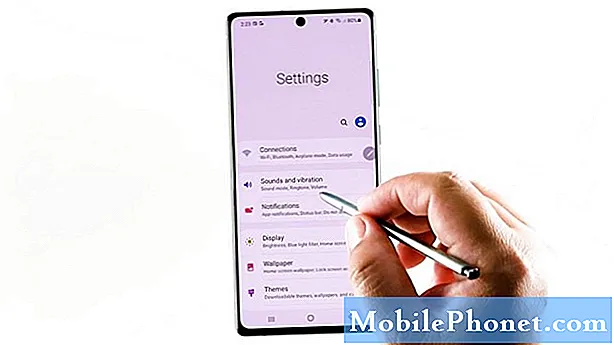
4. Прокрутіть униз, щоб переглянути інші елементи. Потім торкніться Якість звуку та ефекти.
На наступному екрані ви побачите список функцій звуку, включаючи Dolby Atmos та Equalizer.
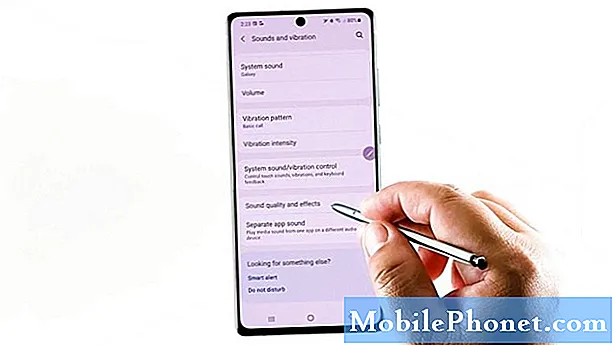
5. Щоб продовжити демонстрацію, натисніть, щоб увімкнути перемикач поруч із Dolby Atmos.
Потім будуть активовані автоматичні налаштування об'ємного звуку.
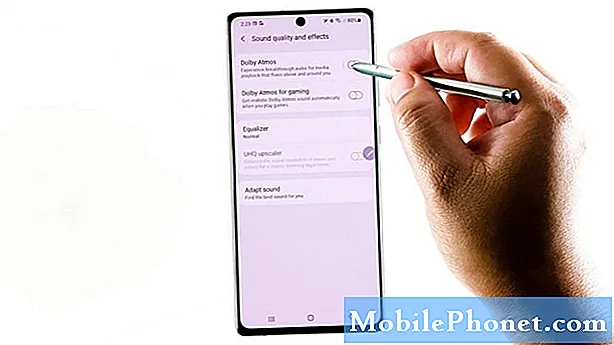
6. Щоб керувати налаштуваннями Dolby Atmos, торкніться, щоб отримати доступ до головного меню.
Додаткові функції Dolby Atmos завантажаться на наступному екрані з автоматичним налаштуванням за замовчуванням.
Серед інших варіантів можна назвати фільм, музику та голос.

7. Виберіть Фільм якщо ви хочете забезпечити найкращий звук для фільмів, шоу та відео на своєму пристрої.
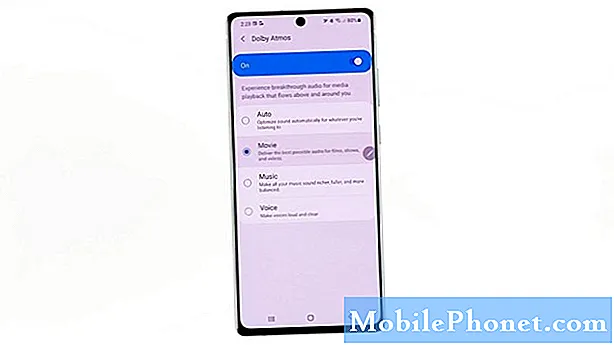
8. Якщо ви хочете, щоб уся ваша музика звучала насиченішою, повноціннішою та збалансованою, виберіть Музика.
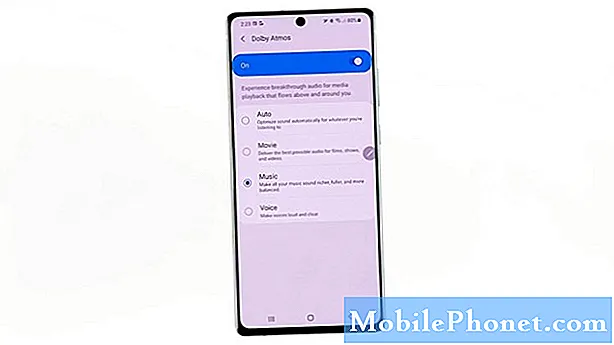
9. Щоб зробити голоси голосними та чіткими, виберіть замість них Голос.
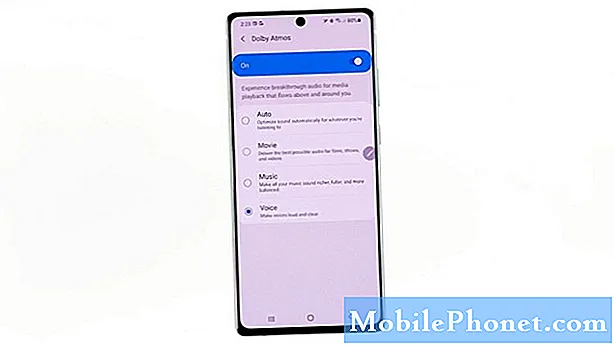
В іншому випадку встановіть для нього значення Авто, щоб автоматично оптимізувати звук для того, що ви слухаєте.
Усі останні зміни будуть застосовані автоматично.
10. Щоб керувати іншими функціями звуку, натисніть клавішу Назад, щоб повернутися до попереднього меню.
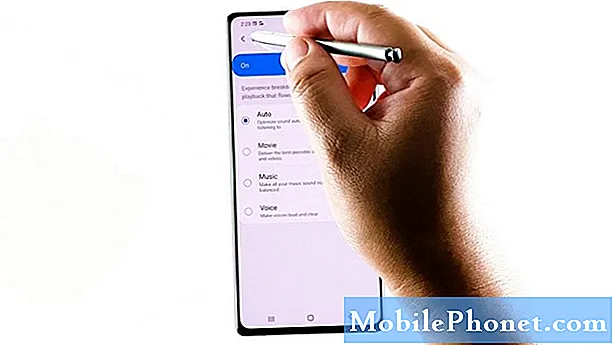
11. Тут ви можете ввімкнути інші функції, такі як Dolby Atmos для ігор. Просто натисніть, щоб увімкнути перемикач поруч.
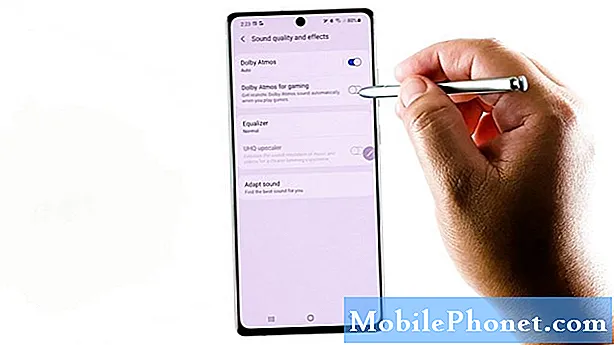
Якщо ця функція увімкнена, ви автоматично отримуватимете реалістичний звук Dolby Atmos щоразу, коли ви граєте в ігри на своєму пристрої.
12. Існує також можливість Адаптувати звук.
Якщо увімкнено, ця функція запропонує вашому пристрою знайти найкращий для вас звук і використовувати його для дзвінків, відео та музики.
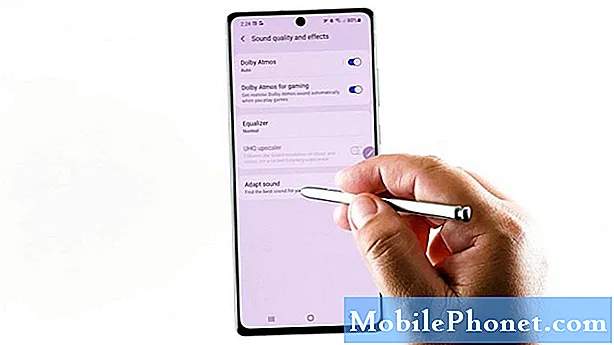
Ви також можете змінити Адаптувати звук значення з носія за замовчуванням та вибору звуку виклику до будь-якого з поданих параметрів.
Швидший спосіб активувати Dolby Atmos
Ви можете додати елемент керування ярликом Dolby Atmos на панель сповіщень, якщо хочете. Це надасть швидший спосіб увімкнення та вимкнення функції Dolby Atmos у майбутньому.
Для цього вам потрібно буде перетягнути рядок стану фаблета вниз, торкнутися піктограми з трьома крапками у верхньому правому куті, а потім торкнутися Порядок кнопок. Нарешті, перетягніть піктограму Dolby Atmos на панель швидких налаштувань, щоб ви могли використовувати її для відповідного вимкнення або ввімкнення функції Dolby Atmos.
Відеоуроки
Щоб переглянути більш вичерпні навчальні посібники та відео з усунення несправностей на різних мобільних телефонах і планшетах, будь-коли відвідайте канал Droid Guy на YouTube.
Ви також можете прочитати:
- Як підвищити якість звуку за допомогою Dolby Atmos Galaxy S10
- Реалістичний ігровий звук на Galaxy Note 10+ | кроки, щоб увімкнути Dolby Atmos для ігор
- 10 найкращих музичних телефонів у 2020 році


